Excel:检查日期是否在另一个日期的 7 天内
您可以使用以下公式检查 Excel 中的特定日期是否在另一个日期的 7 天内:
=IF(( C2 - B2 )<=7,"Within 7","Not Within 7")
此特定公式检查单元格C2中的日期是否在单元格B2中的日期的 7 天内,并相应地返回“在 7 内”或“不在 7 内”。
下面的例子展示了如何在实践中使用这个公式。
示例:检查 Excel 中的日期是否在另一个日期的 7 天内
假设我们在 Excel 中有以下数据集,显示了公司不同员工何时请求各种任务以及何时完成这些任务:
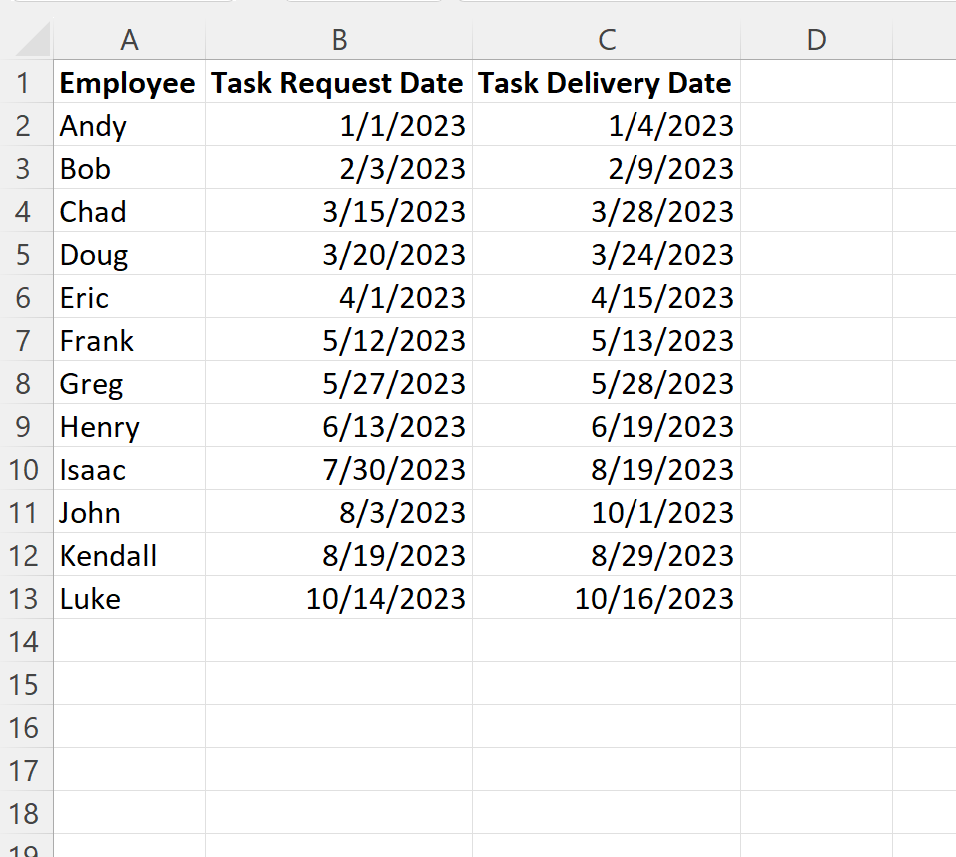
假设我们要检查每项任务是否在请求日期后 7 天内交付。
为此,我们可以在单元格D2中键入以下公式:
=IF(( C2 - B2 )<=7,"Within 7","Not Within 7")
然后我们可以单击此公式并将其拖动到 D 列中的每个剩余单元格:
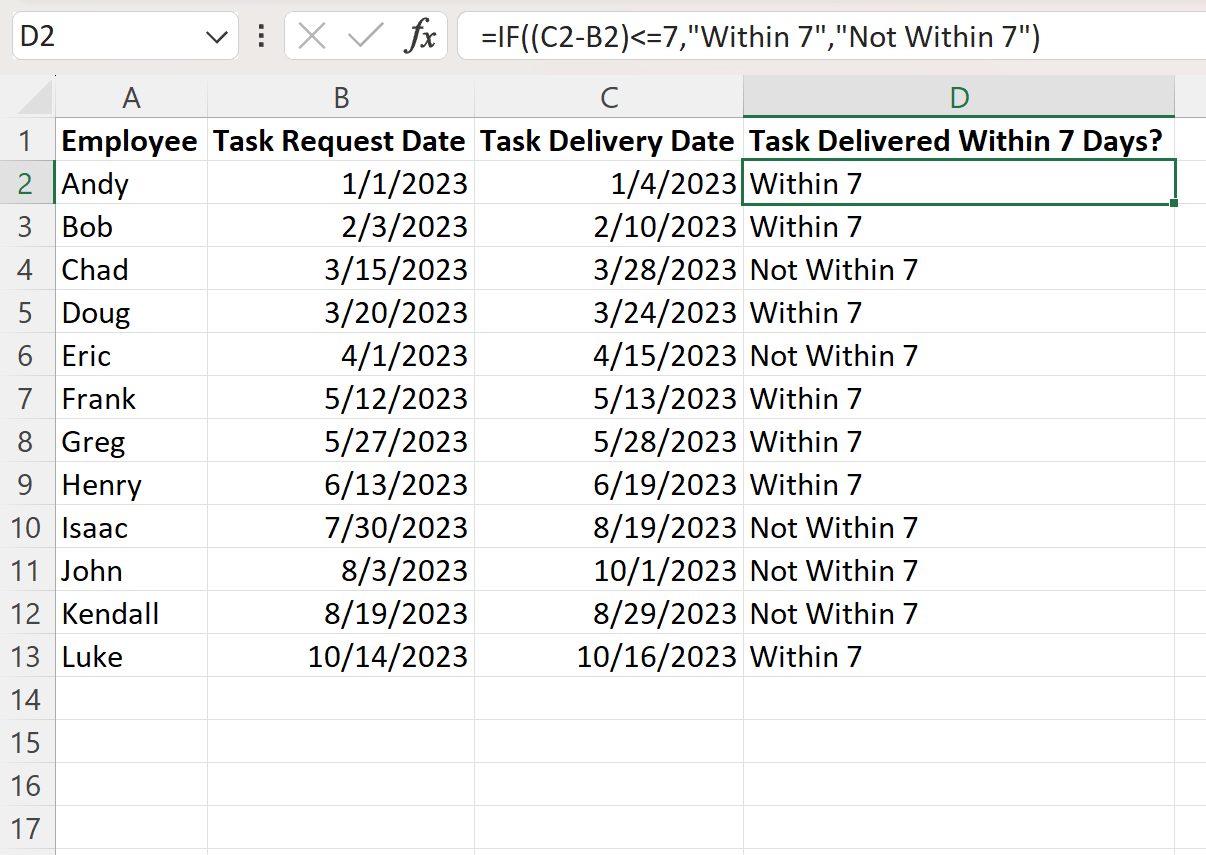
D 列返回“7 天内”或“7 天内”,具体取决于请求日期和交货日期是否相隔 7 天。
如果我们愿意,我们还可以返回“是”或“否”等值:
=IF(( C2 - B2 )<=7,"Yes","No")
我们可以在单元格D2中输入此公式,单击它,然后将其拖动到 D 列中的每个剩余单元格:
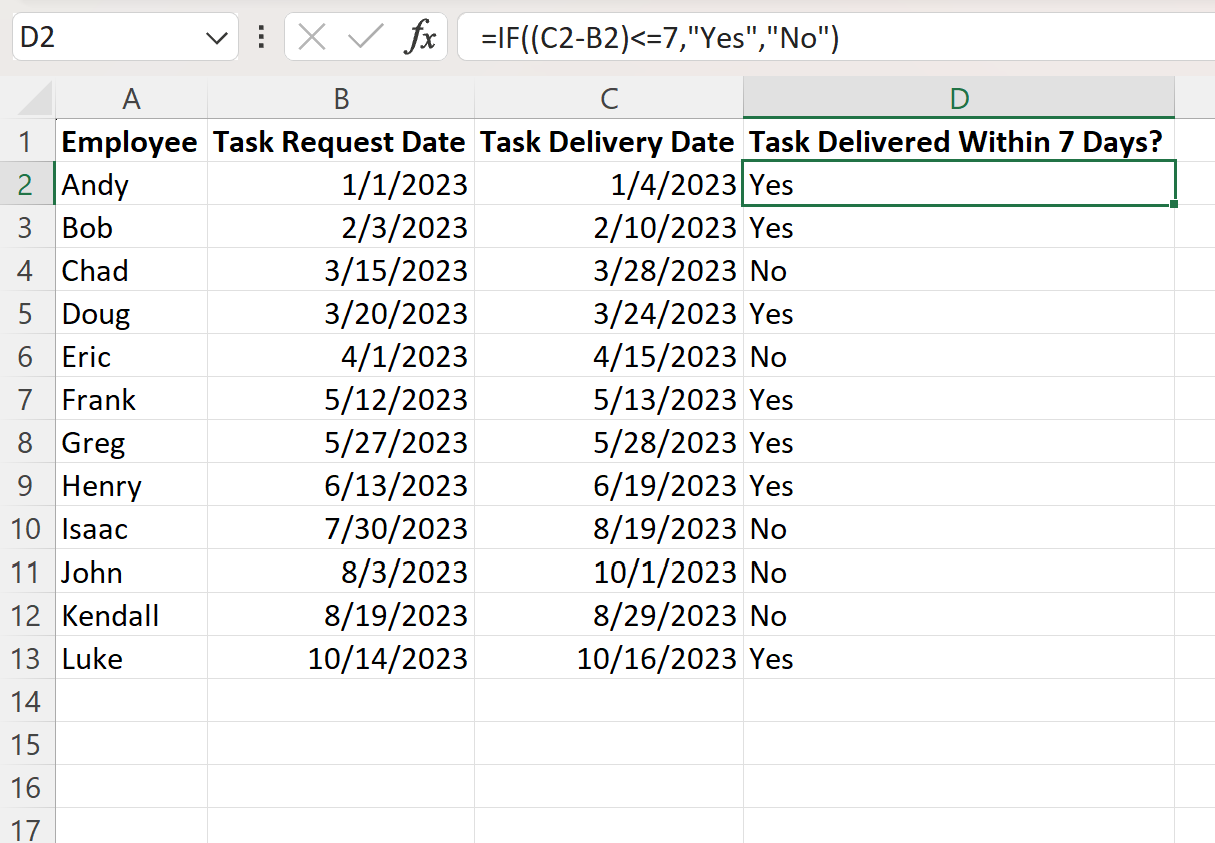
D 列现在返回“是”或“否”以指示请求日期和交货日期是否相差在 7 天内。
其他资源
以下教程说明如何在 Excel 中执行其他常见任务: